ワンタイムパスワードアプリ(ソフトウェアトークン)の操作手順
スマートフォンの機種変更や他社のワンタイムパスワードからの切替をする際に行う操作です。
※本ページはお手持ちのスマートフォンの機種変更を行った際を例としてご説明しております。
- 機種変更前の機器がない場合は下記の操作手順は出来ませんので、お取引の営業店まで所定の書面で利用登録解除の手続きを行った後、機種変更後の機器で再度ワンタイムパスワード利用登録を行ってください。
1.ログイン画面(ワンタイムパスワードの交換)
- ①インターネットバンキングのログイン画面を表示し、「交換」をクリックします。
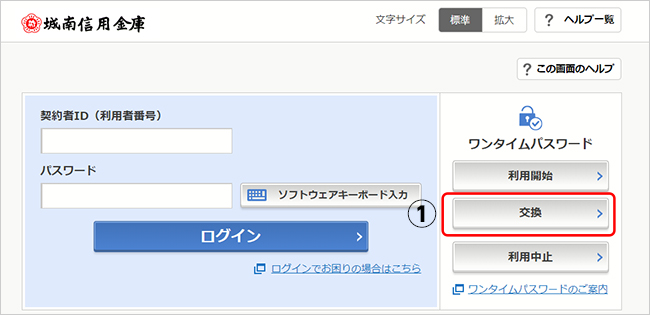
2.利用者認証
- ②お客様カードに記載された「契約者ID(利用者番号)」を入力します。
- ③「ログインパスワード」を入力します。
- ④「次へ」をクリック
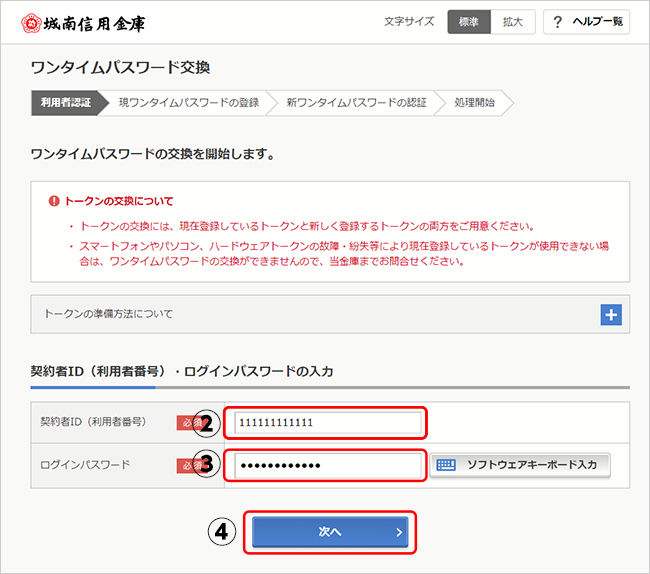
3.現在、ご利用中のワンタイムパスワードを入力
表示された画面にワンタイムパスワードを入力します。
- ⑤機種変更前のワンタイムパスワードアプリに表示された「ワンタイムパスワード」を入力します。
- ⑥「次へ」をクリック
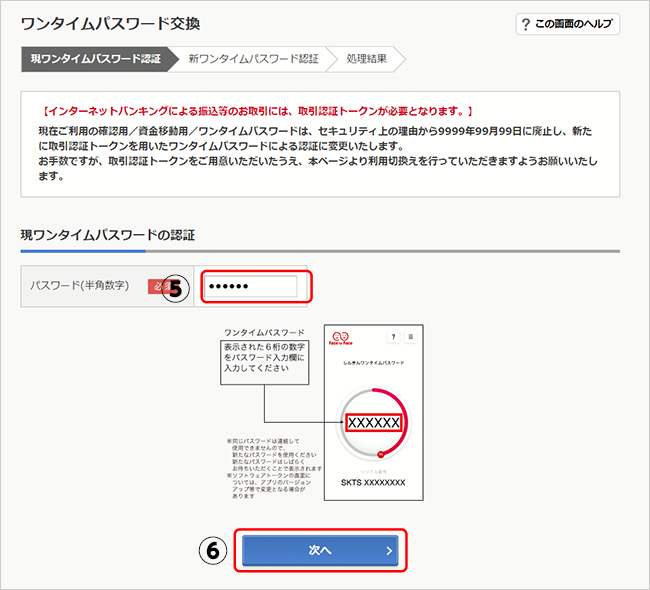
- アプリのワンタイムパスワードの表示は30秒毎に切り替わります。
4.新しいワンタイムパスワードアプリの登録情報入力
- ⑦シリアル番号欄に「機種変更後(新しいワンタイムパスワード)」のワンタイムパスワードアプリに表示された「シリアル番号」を入力します。
- ⑧ワンタイムパスワードアプリに表示された「ワンタイムパスワード」を入力します。
- ⑨「登録」をクリック
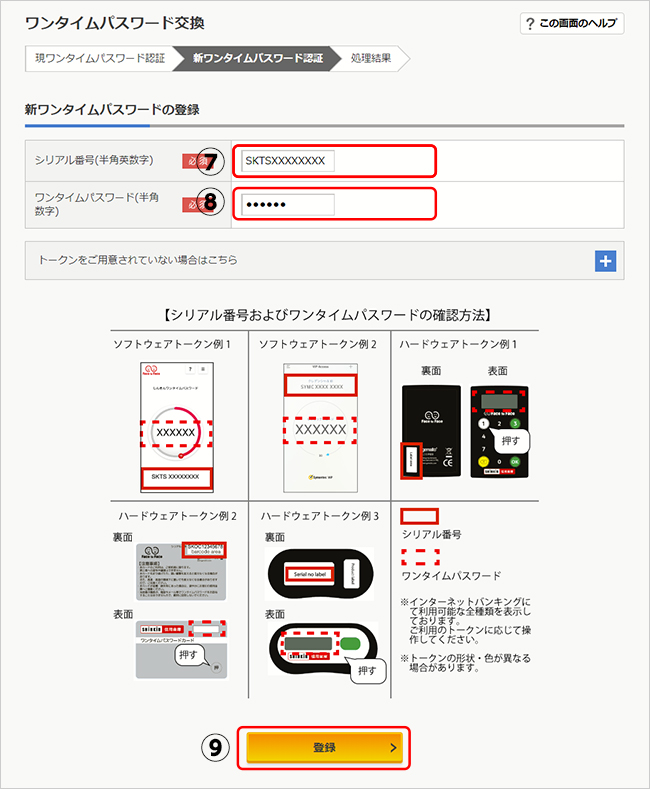
- アプリのワンタイムパスワードの表示は30秒毎に切り替わります。
5.ワンタイムパスワードの交換完了
「ワンタイムパスワードの登録が完了しました」と表示されれば、交換完了です。
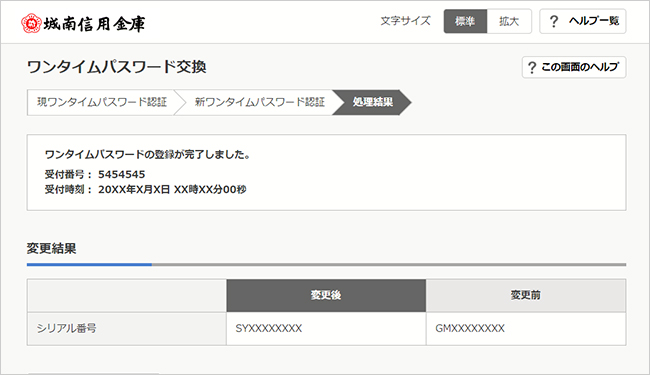
ご注意
- ◎「城南<個人向け>インターネットバンキングサービス」でワンタイムパスワードの利用登録をした場合には、携帯電話以外のパソコン・スマートフォンでの「城南<個人向け>インターネットバンキングサービス」が、ログインは「契約者ID(利用者番号)とログインパスワード」となり、振込や定期預金・定期積金の解約等一部取引を行う時にワンタイムパスワードが必要となります。
- ◎ワンタイムパスワードを表示するソフトウェアトークンは、一つの端末にしか設定できません。店舗をまたがって複数の城南<個人向け>インターネットバンキングサービスをご契約いただいている場合は、同じトークンIDをご登録いただければご利用いただけます。(同じトークンIDで複数のインターネットバンキングサービスを利用することが可能です。)
- ◎パソコン用アプリ「VIP Access Desktop」は平成30年3月12日(月)以降、新規での利用登録及び交換を中止させていただいております。パソコンでワンタイムパスワード利用を検討されているお客様は、ワンタイムパスワード生成専用端末機「ハードウェアトークン」をご利用いただくか、スマートフォン(タブレット)用の「しんきん(個人)ワンタイムパスワード」をご利用ください。

